Mostrar texto de ayuda en Jitterbit App Builder
Existe una función de UI/UX que permite mostrar Texto de Ayuda en regiones definidas de las aplicaciones de App Builder. Esta función se puede configurar en una página, un panel, un control individual y a nivel de columna (tabla u objeto de negocio). Con el tiempo, el IDE de App Builder incluirá texto de ayuda en las áreas que lo requieran. Con la versión 2.7, los desarrolladores pueden usar esta herramienta para proporcionar texto de ayuda en las aplicaciones y ayudar a los usuarios finales. Este artículo ofrece una descripción general de las regiones definidas donde se puede configurar y agregar texto de ayuda en App Builder. Una vez agregado el texto de ayuda, aparecerá un signo de interrogación en la región donde esté disponible. El texto de ayuda se puede editar fácilmente una vez agregado.
Ejemplo de vídeo
Configurar en una página
Los pasos para configurar el texto de ayuda son similares en todas las regiones donde se puede configurar y editar esta función.
Para configurar el texto de ayuda en una página:
- Navega a la Página en la que quieres configurar la Ayuda.
- Ve al Panel de Acciones > Diseñar esta página.
- Haz clic en el botón Añadir Ayuda en el panel Configuración de la Página.
- Introduce la información que quieres mostrar en el campo Contenido (HTML).
- Haz clic en Guardar.
Para editar el texto de ayuda en una página:
- Navega a la Página en la que quieres editar la Ayuda.
- Ve al Panel de Acciones > Diseñar esta página.
- Haz clic en el botón Editar Ayuda del panel Configuración de la Página.
- Edita la información que quieras en el campo Contenido (HTML).
- Haz clic en Guardar.
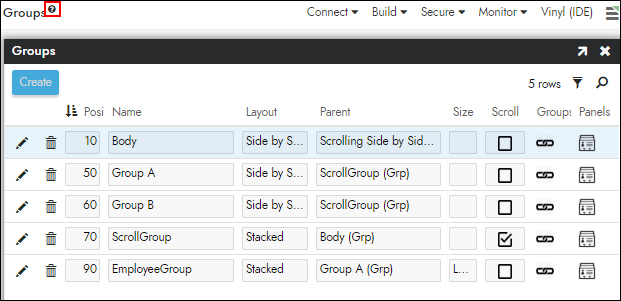
Página configurada con texto de ayuda
Configurar en un panel
Para configurar el texto de ayuda en un panel:
- Dirígete a la página que contiene el Panel en el que quieres configurar la Ayuda.
- Ve al Panel de Acciones > Diseñar esta página.
- Identifica el panel al que quieres añadir la Ayuda en la sección Paneles y haz clic en el icono emergente correspondiente.
- Haz clic en el botón Añadir Ayuda en el panel Opciones de Control.
- Introduce la información que quieres mostrar en el campo Contenido (HTML).
- Haz clic en Guardar.
Para editar el texto de ayuda en un panel:
- Navega a la página que contiene el Panel en el que quieres editar la Ayuda.
- Ve al Panel de Acciones > Diseñar esta página.
- Identifica el panel al que quieres añadir Ayuda en la sección Paneles y haz clic en el icono emergente correspondiente.
- Haz clic en el botón Editar Ayuda en el panel Opciones de Control.
- Edita la información que quieras en el campo Contenido (HTML).
- Haz clic en Guardar.
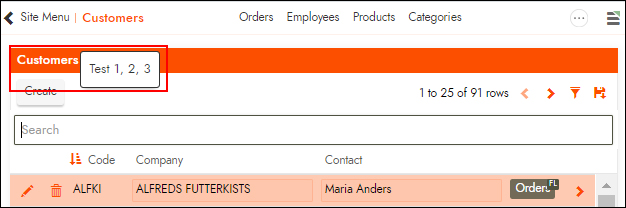
Panel configurado con texto de ayuda
Configurar en un control
Para configurar el texto de ayuda en un control:
- Dirígete al panel que contiene el Control en el que quieres configurar la ayuda.
- Ve al Panel de acciones > Diseñar esta página.
- Identifica el control al que quieres añadir ayuda en la sección Controles y haz clic en el icono emergente correspondiente.
- Haz clic en el botón Añadir ayuda en el panel Características.
- Introduce la información que quieres mostrar en el campo Contenido (HTML).
- Haz clic en Guardar.
Para editar el texto de ayuda en un control:
- Dirígete al panel que contiene el Control en el que quieres configurar la ayuda.
- Ve al Panel de acciones > Diseñar esta página.
- Identifica el control al que quieres añadir ayuda en la sección Controles y haz clic en el icono emergente correspondiente.
- Haz clic en el botón Editar ayuda en el panel Características.
- Introduce la información que quieres mostrar en el campo Contenido (HTML).
- Haz clic en Guardar.
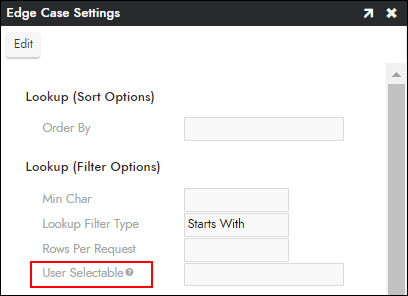
Control configurado con texto de ayuda
Configurar en una columna (tabla u objeto de negocio)
El texto de ayuda también se puede configurar en una columna de una tabla o un objeto de negocio. Al configurarlo aquí, el texto de ayuda se mostrará en el nivel de control de la aplicación.
Nota
Al configurar el texto de ayuda en esta región, el orden de prioridad es: Ayuda de columna de objeto de negocio -> Ayuda de columna de tabla de almacenamiento -> Ayuda de control (donde la Ayuda de control se sobrescribirá con las otras dos capas).
Para configurar el texto de ayuda en una columna (objeto comercial)
- Vaya a la capa de lógica de negocio, al objeto de negocio donde desea configurar la ayuda.
- Haga clic en el icono de engranaje de SQL para modificar el objeto de negocio.
- Localice la columna en el panel Columnas y haga clic en el icono emergente correspondiente.
- Haga clic en el botón Agregar ayuda en la ventana Columna.
- Ingrese la información que desea mostrar en el campo Contenido (HTML).
- Haga clic en Guardar.
Para editar el texto de ayuda en una columna (objeto comercial)
- Vaya a la capa de lógica de negocio, al objeto de negocio donde desea configurar la ayuda.
- Haga clic en el icono de engranaje de SQL para modificar el objeto de negocio.
- Localice la columna en el panel Columnas y haga clic en el icono emergente correspondiente.
- Haga clic en el botón Editar ayuda en la ventana Columna.
- Edite la información que desea mostrar en el campo Contenido (HTML).
- Haga clic en Guardar.
Para configurar el texto de ayuda en una columna (tabla)
- Vaya a la capa de almacenamiento de datos y explore el icono Tablas de la fuente de datos donde desea configurar la ayuda.
- Abra el registro de la tabla que contiene la columna a la que desea agregar ayuda.
- Localice la columna en el panel Columnas y haga clic en el icono emergente correspondiente.
- Haga clic en el botón Agregar ayuda en la ventana Columna.
- Ingrese la información que desea mostrar en el campo Contenido (HTML).
- Haga clic en Guardar.
Para editar el texto de ayuda en una columna (tabla)
- Vaya a la capa de almacenamiento de datos y explore el icono Tablas de la fuente de datos donde desea configurar la ayuda.
- Abra el registro de la tabla que contiene la columna a la que desea agregar ayuda.
- Localice la columna en el panel Columnas y haga clic en el icono emergente correspondiente.
- Haga clic en el botón Editar ayuda en la ventana Columna.
- Edite la información que desea mostrar en el campo Contenido (HTML).
- Haga clic en Guardar.